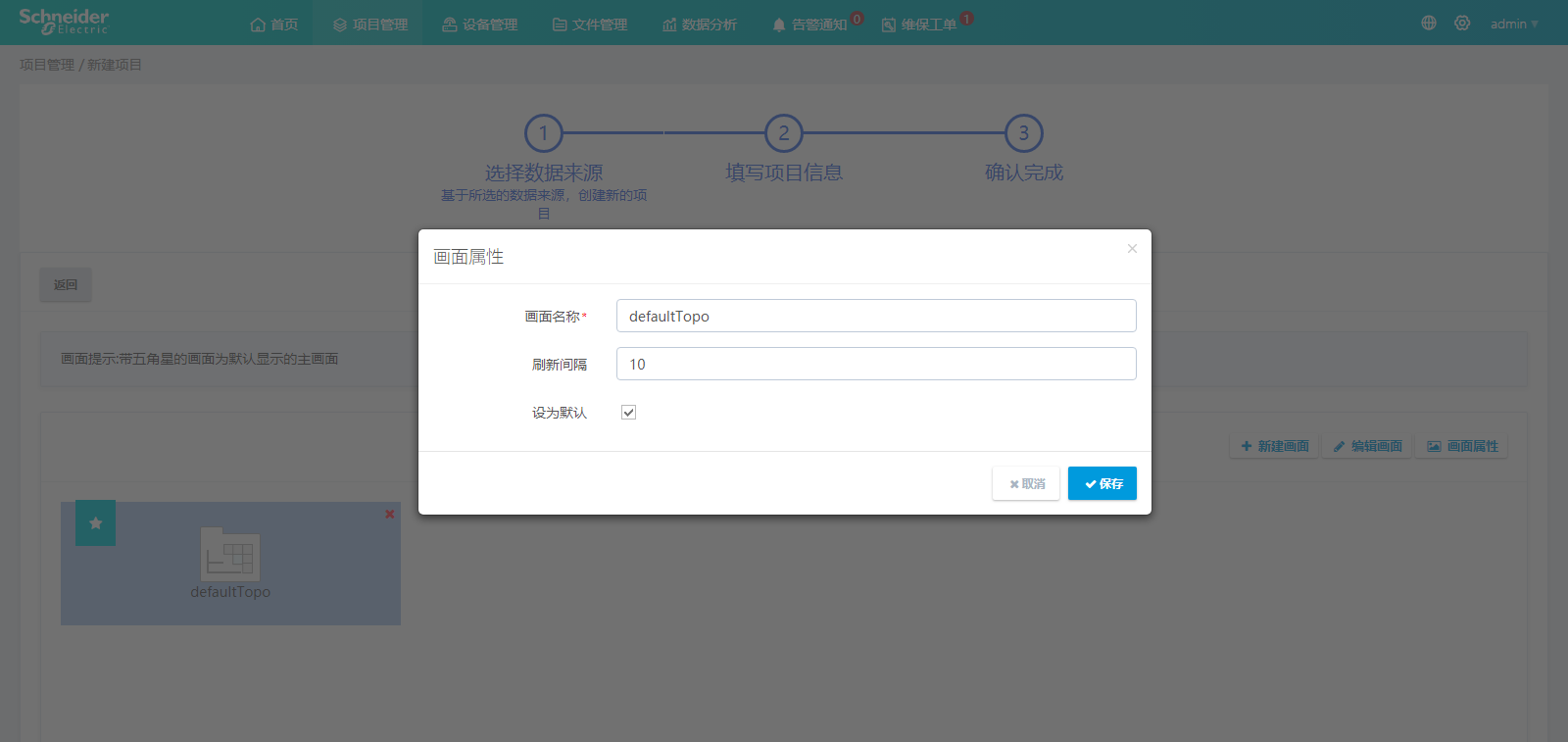新建项目
创建项目
1.开始新建
点击项目管理页面项目列表右上角添加按钮,新建项目
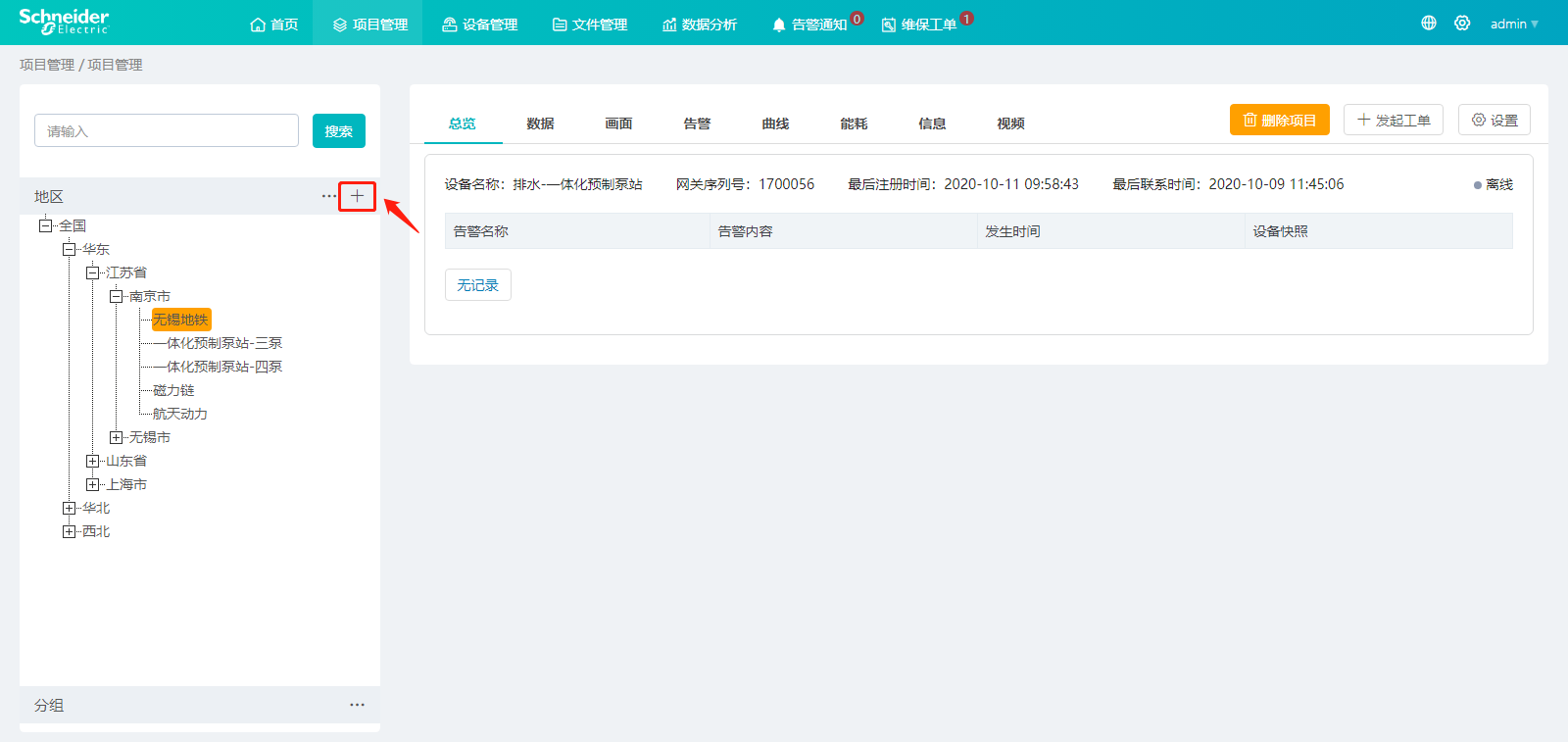
2.选择数据来源
选择一个或多个网关(勾选网关序列号)作为数据来源,点击右下角[选好了,下一步]按钮
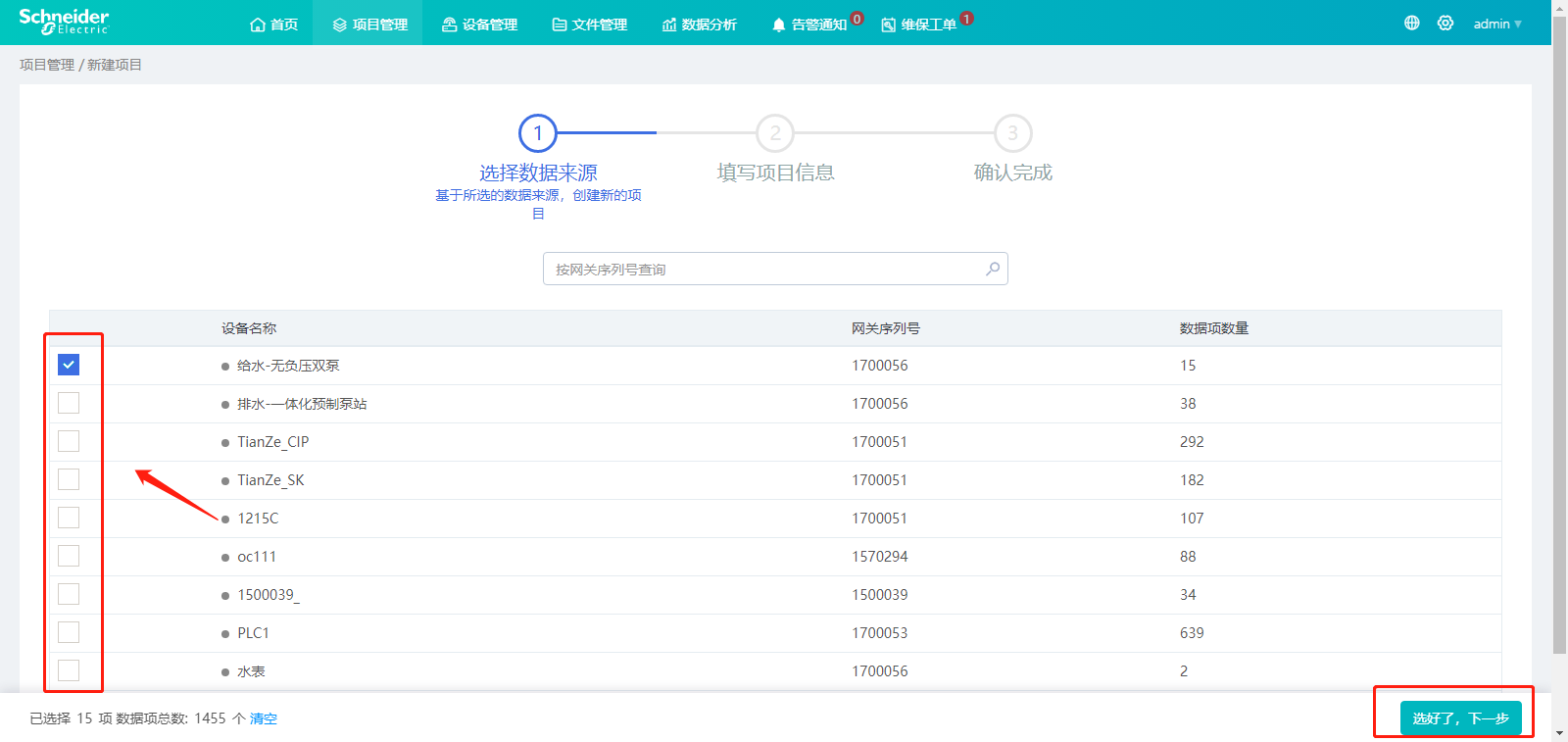
3.保存
填写系统信息后保存
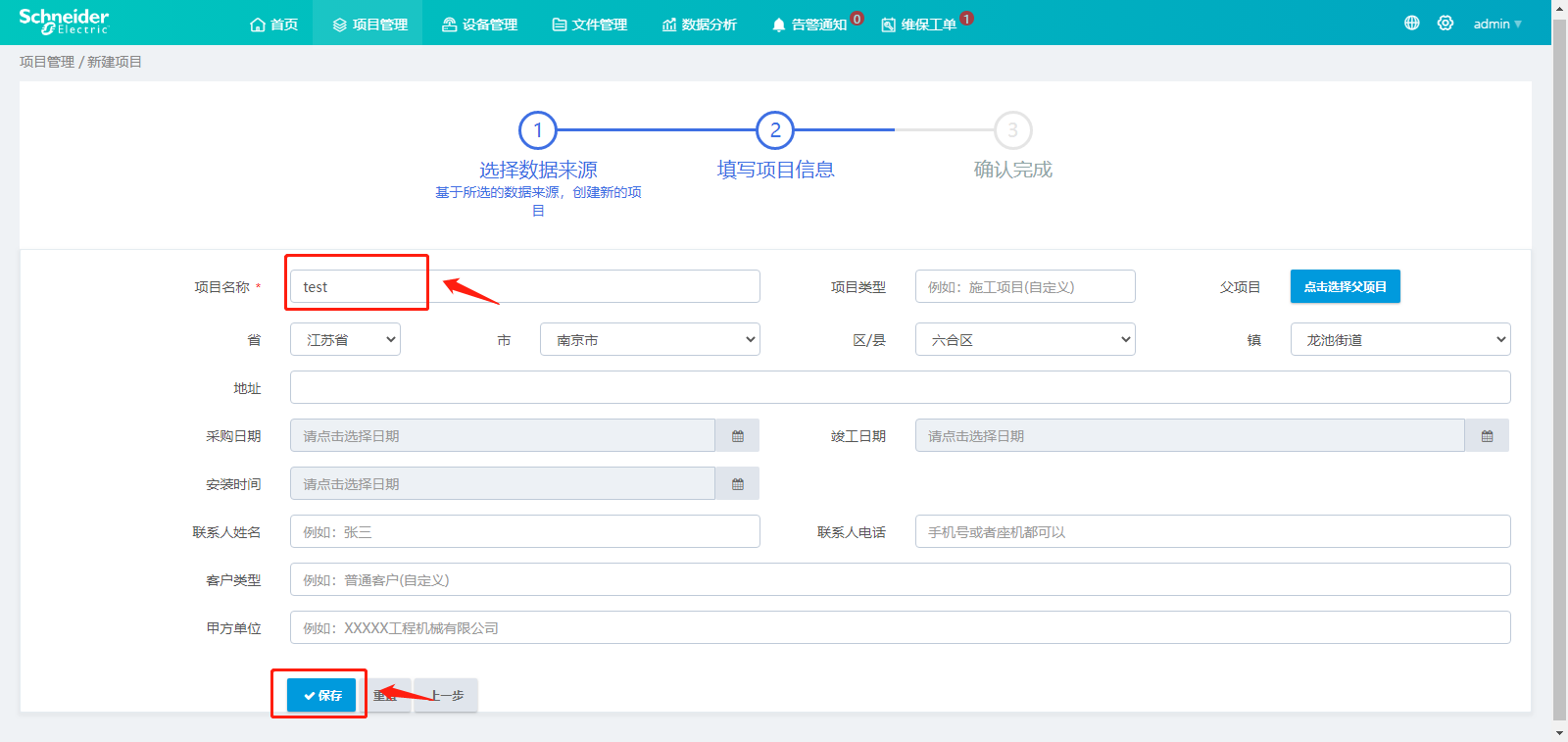
设置基本操作
选择操作
项目创建成功后,对项目设置基本操作
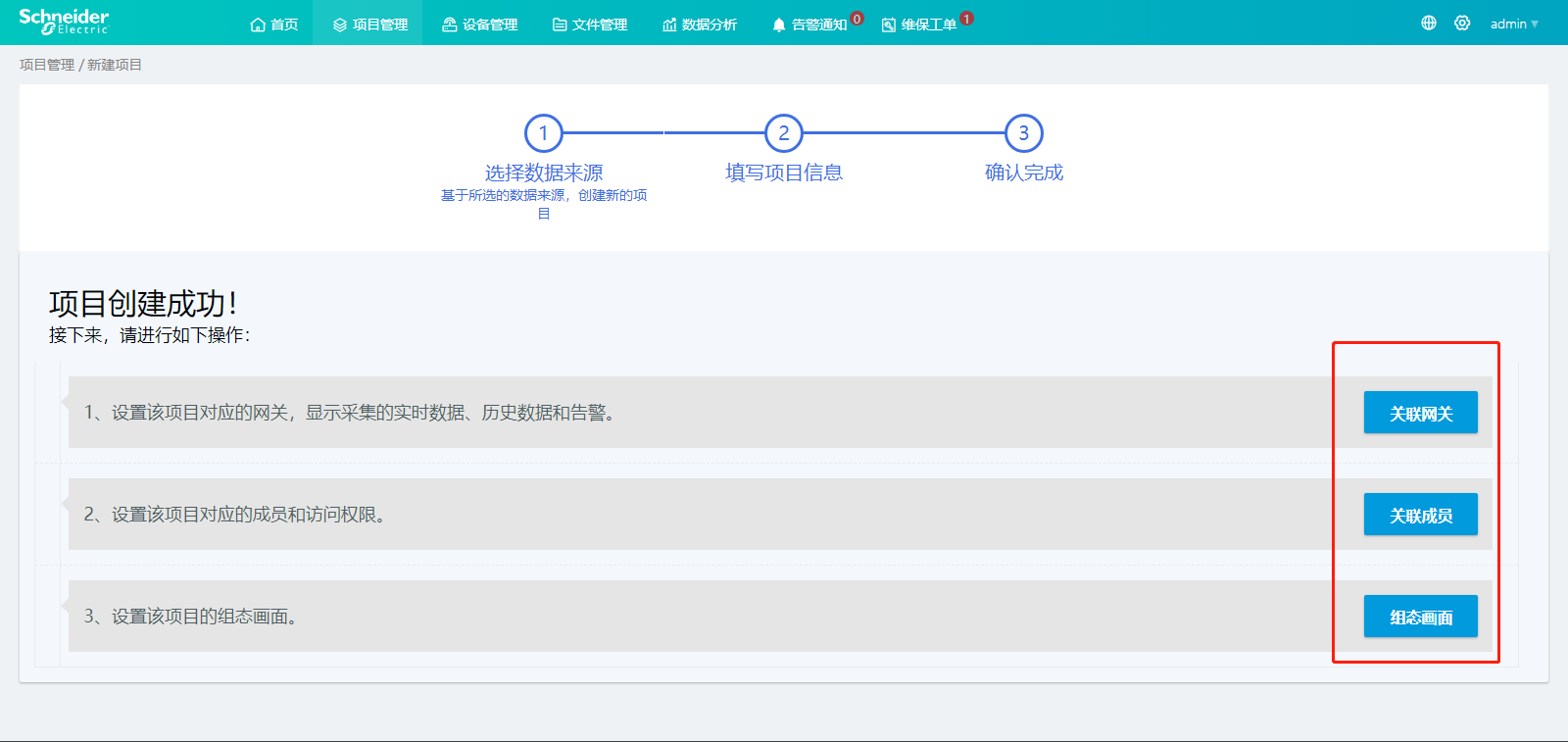
关联网关
界面右侧新建变量组,勾选左侧网关列表中的需要的设备数据项,添加到新建的变量组中
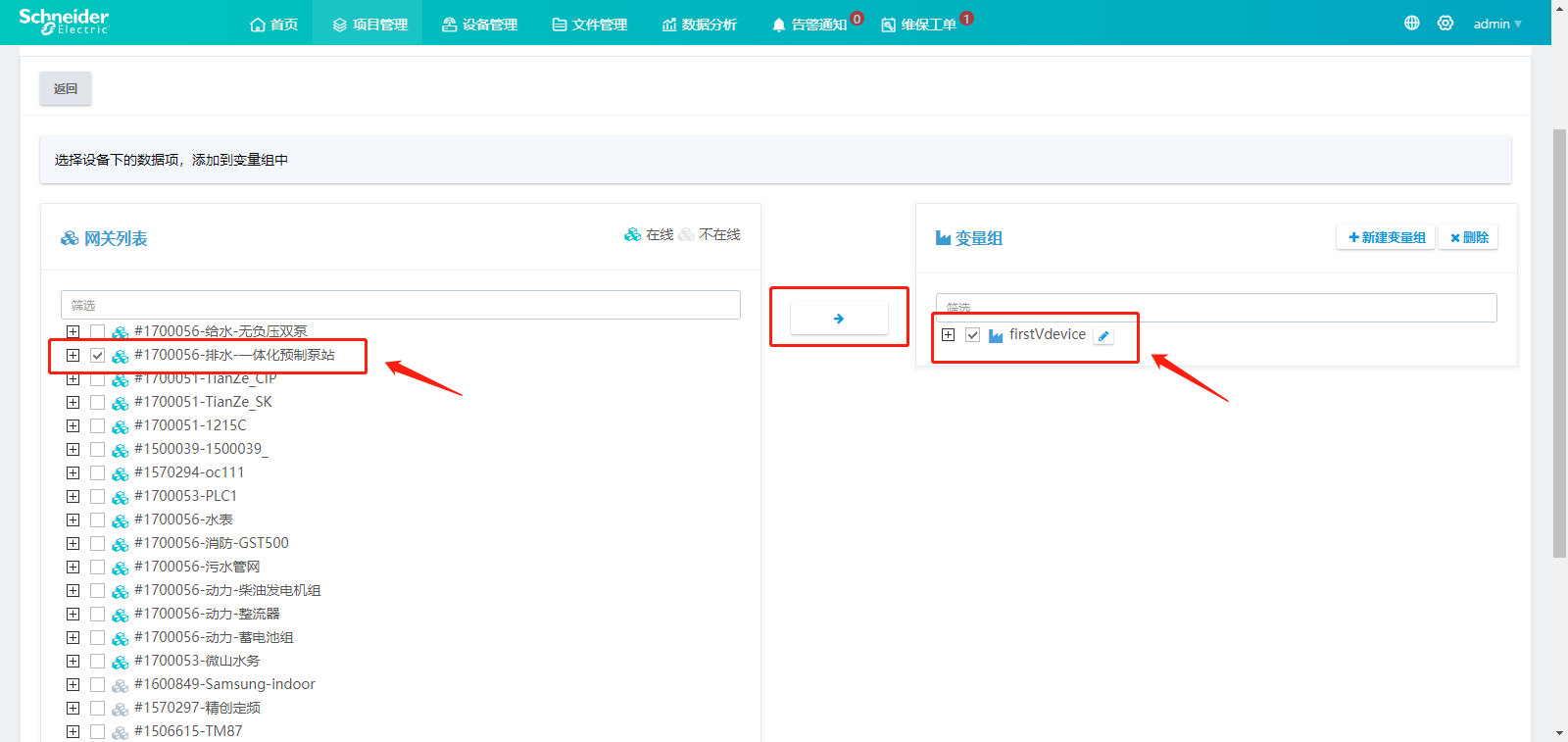
关联成员
点击添加用户按钮,在出现的页面中,勾选号用户和角色后,点击保存,即可将该用户作为该角色添加到项目中。(项目角色可在【设置—权限管理—项目权限】中添加)
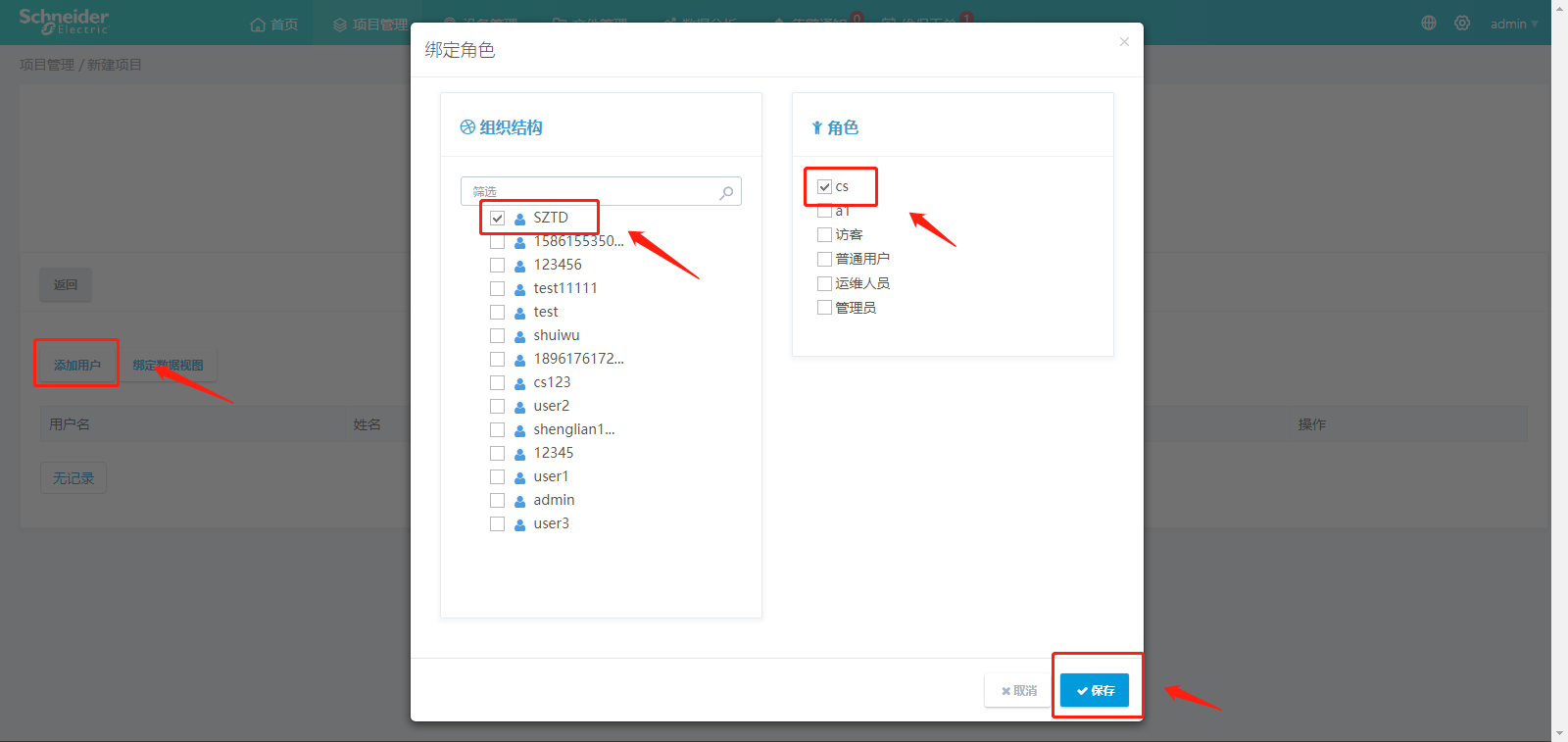
添加好的成员,可点击编辑修改其角色,也可删除该成员
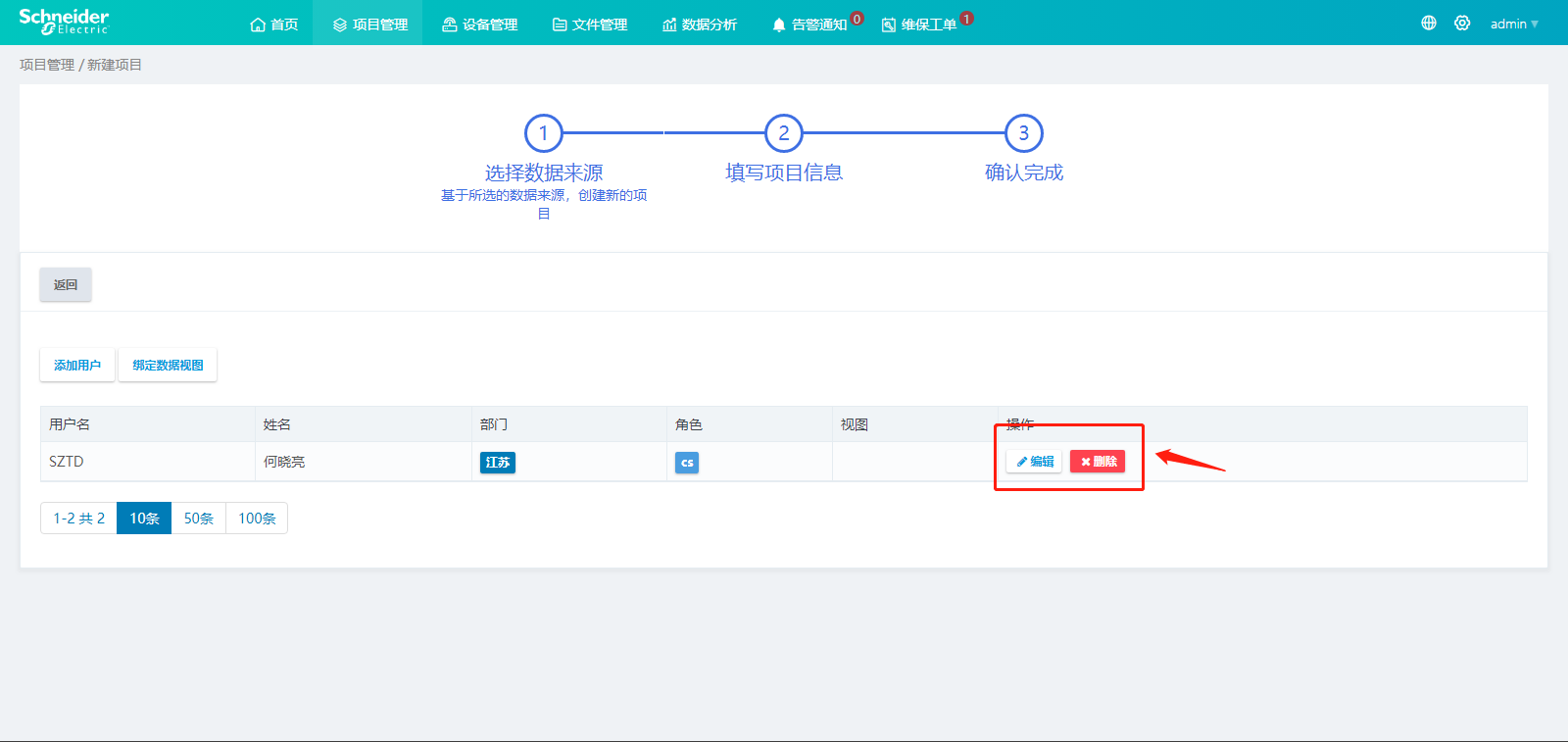
组态画面
默认画面
项目中存在默认的组态画面,双击该画面或选中画面后点击右上角编辑画面,可以修改画面内容
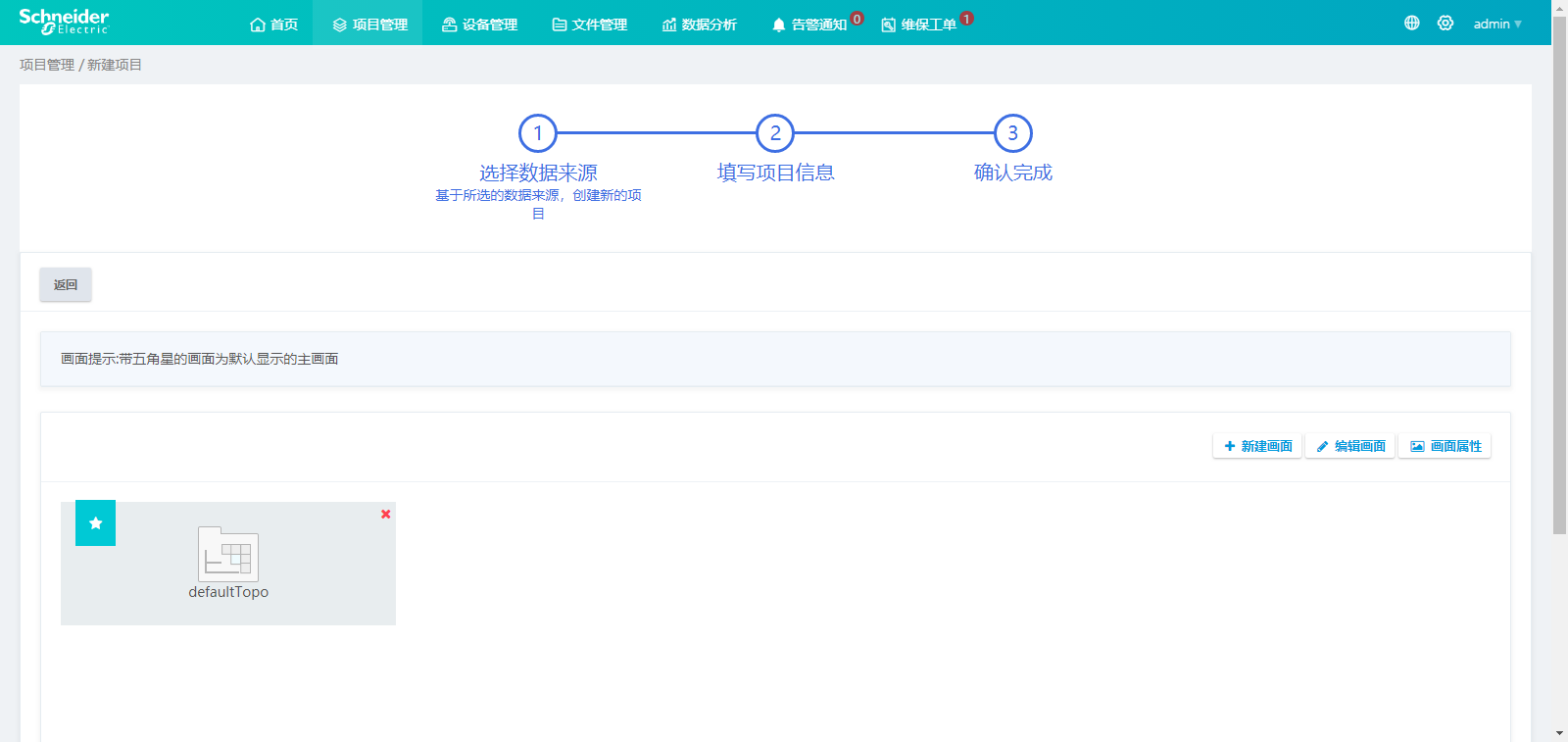
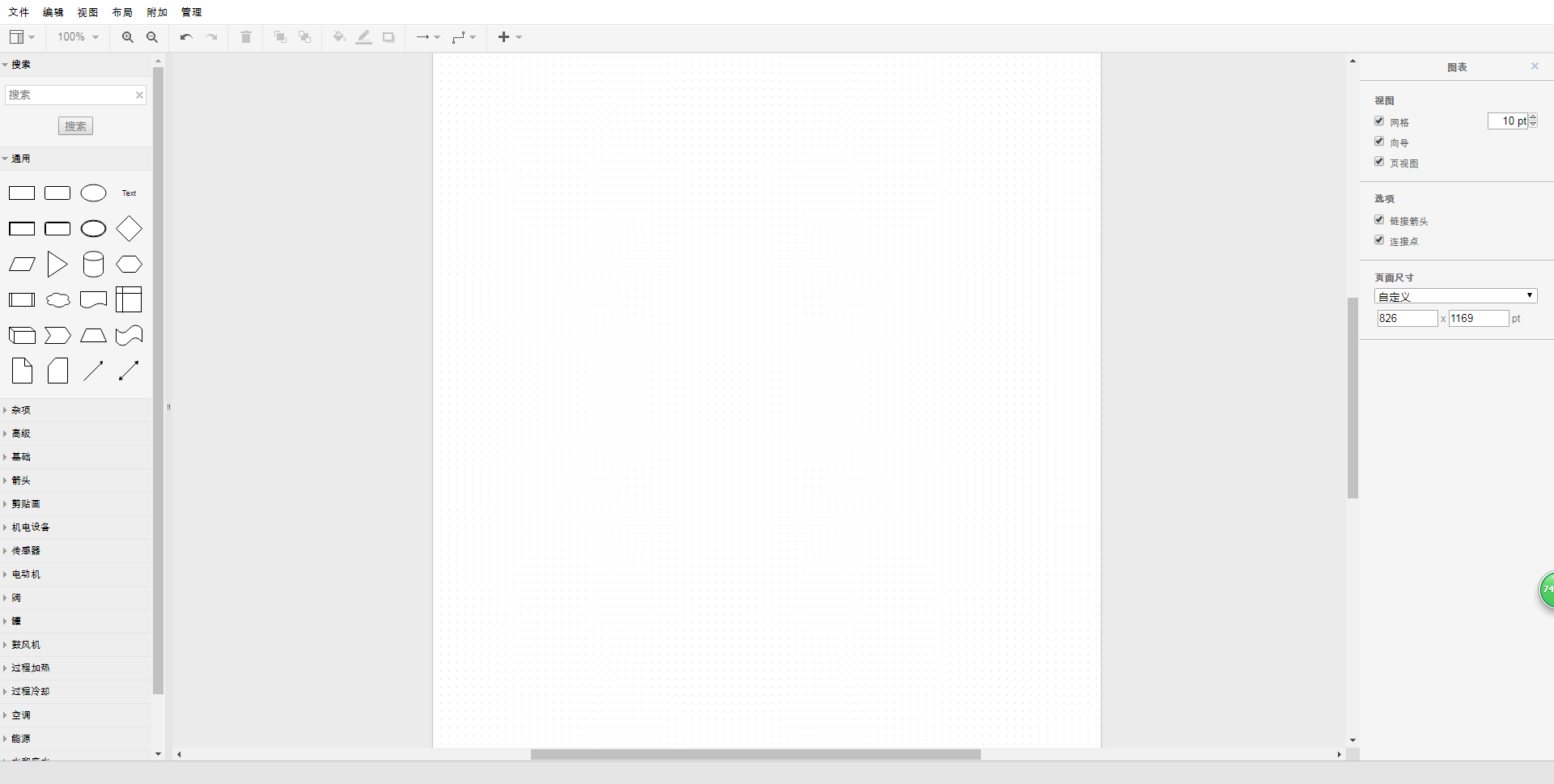
新建画面
新建画面,填写画面名称、刷新间隔
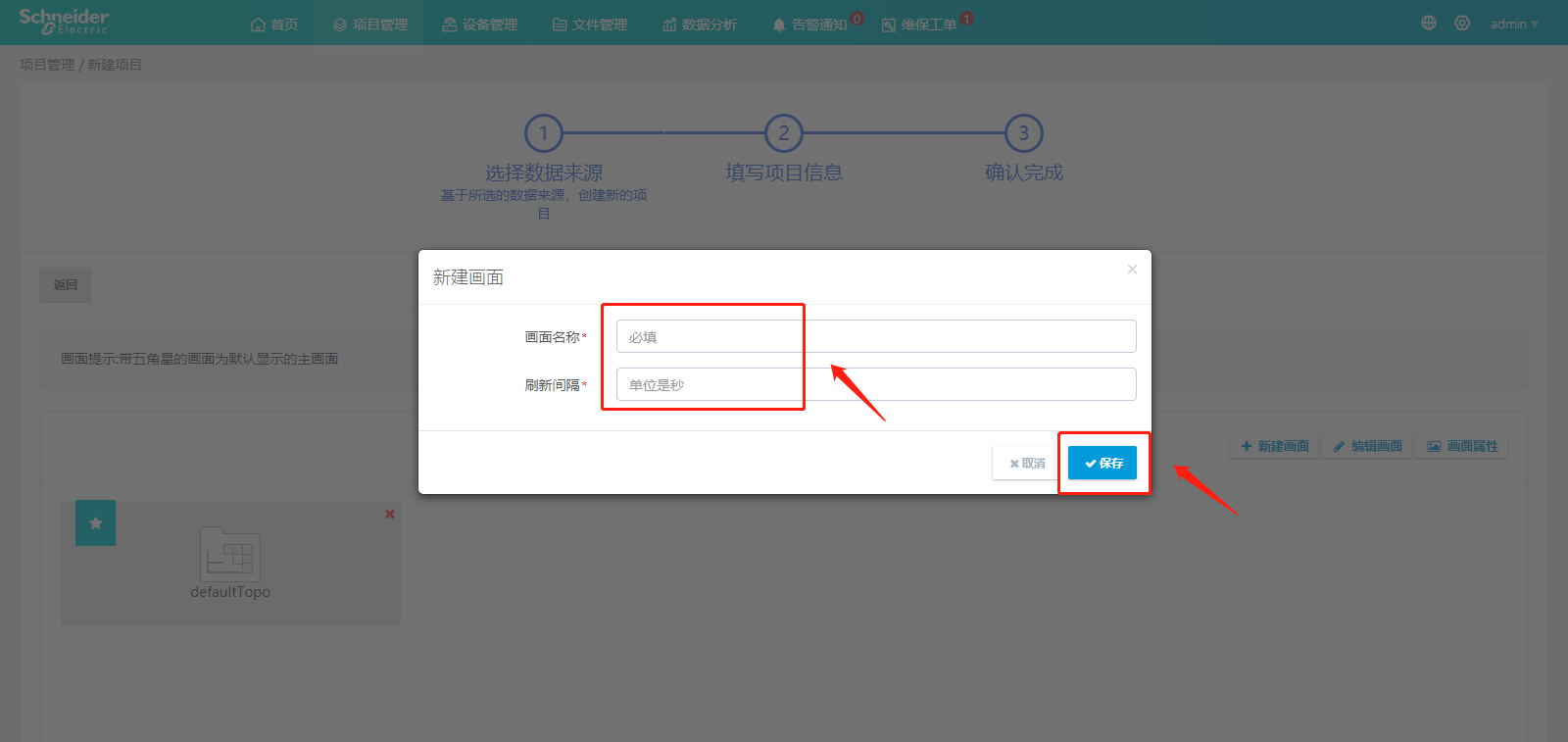
画面属性
画面属性,修改画面名称、刷新间隔、是否默认画面